L'avvio di un sistema Linux in modalità di ripristino o in modalità utente singolo è una delle importanti soluzioni per la risoluzione dei problemi per gli amministratori Linux. La modalità Rescue è anche nota come modalità utente singolo. Generalmente il sistema Linux viene avviato in modalità di ripristino per recuperare la password di root dimenticata e riparare e riparare il file system danneggiato.
Oltre alla modalità di ripristino, il sistema Linux può essere avviato in modalità di emergenza, la differenza principale tra loro è che la modalità di ripristino carica un ambiente minimo con il file system di root di sola lettura mentre la modalità di emergenza non monta il file system di root.
In questa guida impareremo come avviare Debian 11 (Bullseye) in Rescue (o Single User Mode) e in modalità di emergenza.
Avvia Debian 11 in modalità Rescue
Riavvia il sistema Debian 11 e vai alla schermata del caricatore di avvio (Grub) e seleziona "Debian GNU/Linux".
Nota: Se il sistema si avvia utilizzando le impostazioni BIOS predefinite, tieni premuto il tasto Maiusc per passare alla schermata del caricatore di avvio. In caso di avvio UEFI, premere il tasto ESC un paio di volte per andare alla schermata del bootloader.
La schermata di Grub (caricatore di avvio) apparirà come sotto,
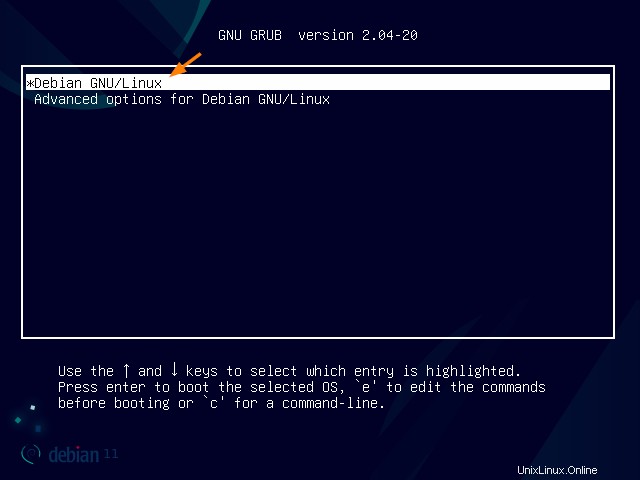
Premi "e" e poi vai alla fine della riga che inizia con la parola "linux" e aggiungi "init=/bin/bash".
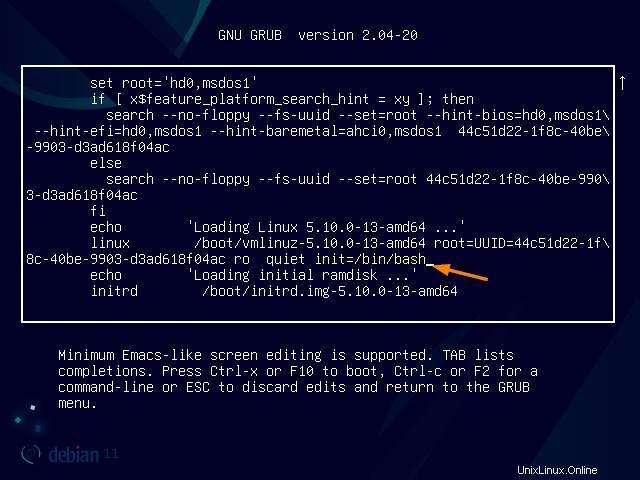
Ora premi Ctrl-x o F10 per avviare, otterremo la seguente schermata
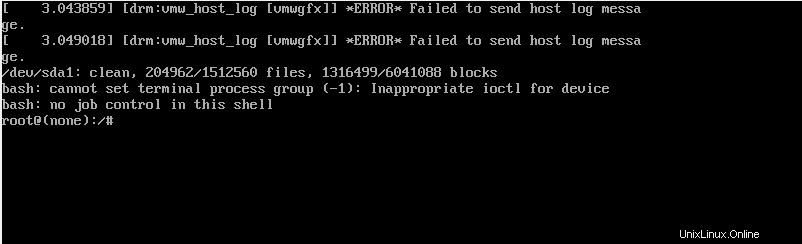
Monta il file system di root in modalità di lettura-scrittura, esegui
# mount -o remount,rw /
Una volta che il file system è montato in modalità rw, possiamo eseguire l'amministratore come reimpostare la password di root.
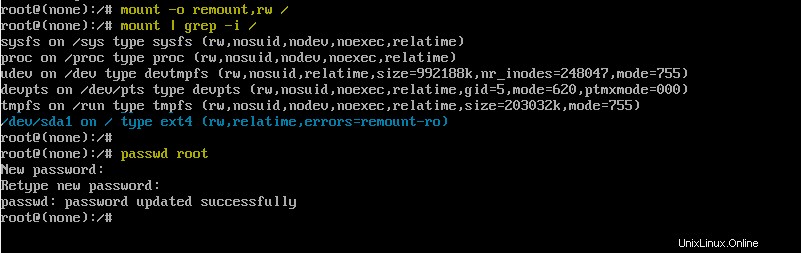
Una volta terminata la risoluzione dei problemi, riavvia il sistema premendo Ctrl + Alt + Canc
Avvia Debian 11 in modalità di emergenza
Riavvia il tuo sistema Debian 11 e vai alla schermata di grub (boot loader)
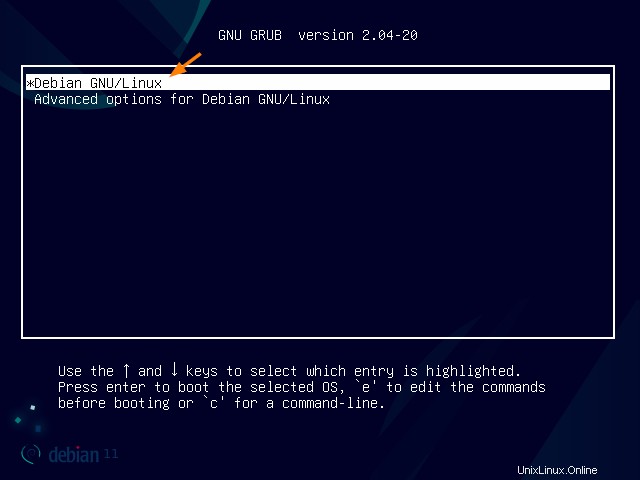
Premi "e" e vai alla fine della riga che inizia con la parola linux e aggiungi "systemd.unit=emergency.target".
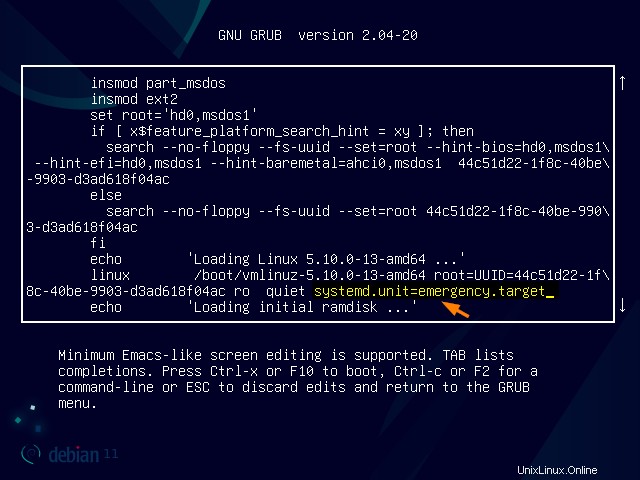
Ora premi Ctrl-x o F10 per avviare in modalità di emergenza.
Nota:nel caso in cui la password di root sia già impostata nel tuo sistema Debian 11, devi inserire la password di root per entrare in modalità di emergenza. Quindi, nel mio caso ho già impostato la password di root.
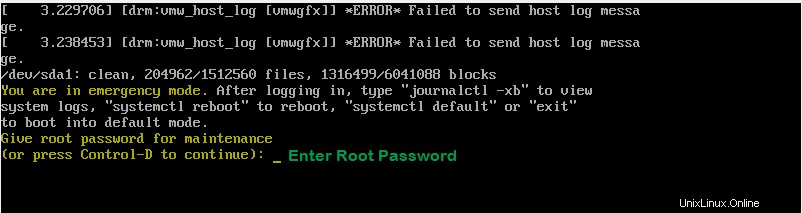
Immettere la password dell'utente root per ottenere la shell e utilizzare il comando "mount -o remount,rw /" per montare il file system di root in modalità di lettura-scrittura.
Esegui i passaggi per la risoluzione dei problemi e digita "systemctl reboot" per riavviare il sistema.
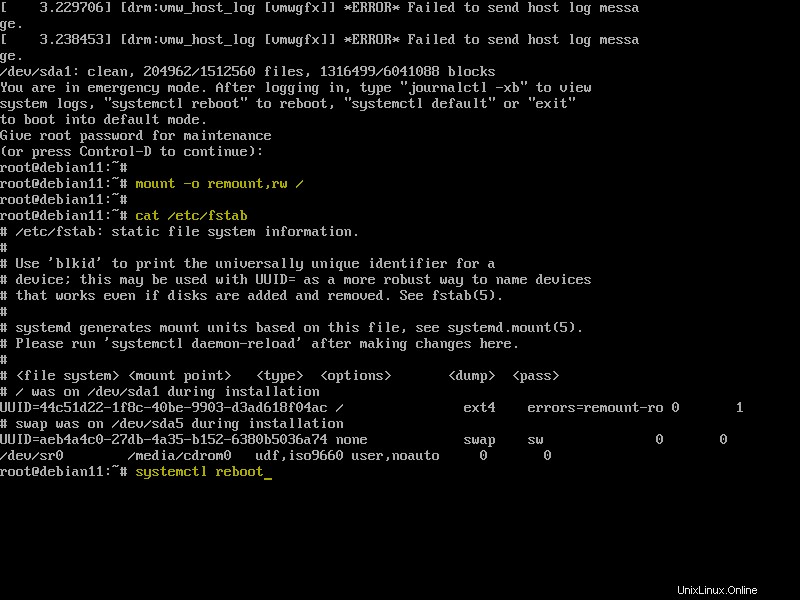
Questo è tutto da questa guida, spero che tu l'abbia trovato informativo. Si prega di condividere il feedback e le domande nella sezione commenti qui sotto.